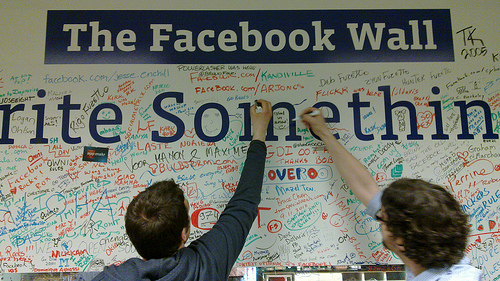どうも、最近Facebookを眺めまくっている、するぷ( @isloop )です。
みなさんFacebookに今見ているページをシェアしたい場合どうしてますか?
真っ当な方法としては、FacebookにアクセスしてURLを貼るって手がありますが、けっこう手間ですよねー。
シェアしたいページにいいねボタンがあったらいいのですが無い場合も多いですし、もしあったとしてもサムネイルが見当違いのものになったりしがちで、なかなか思ったとおりにシェアできなくて困っていたのですが、
こないだ、れいまたよし君( @Sayobs )に教えてもらったChrome拡張機能を使えば、とてもサクサクかつラク〜に、しかもサムネイルを指定してウォールにシェアできたので、この便利拡張機能を和洋風◎でもシェアしたいと思います(ぉ
ちょー快適に楽にシェアできすぎて涙がでるぜ!
このページでFacebook Share Buttonをインストールしましょう。
インストールが完了したら、シェアしたいページにいって、アドレス右側に追加された「f」ボタンをクリックしましょう。
するとこのようなウィンドウが立ち上がります。以下この拡張機能の説明をします。
左上のシェアのボタンをクリックするとシェアしたい場所を指定できます。
右上の公開ボタンをクリックすれば、公開先を指定できます。
また矢印ボタンをクリックすると、記事内にある画像をサムネイル化して選択できます。
最後にコメントを記入して、リンクをシェアをクリックでシェアが出来ます。
さっそくウォールで確認してみましょう。無事載ってますね!
ちなみに、シェアする場所を友達のウォールに選択すれば、このように友達のウォールに書き込みも出来ます。(ただし用量・用法を正しく守ってお使いください。)( 友情出演: @OZPA )
いやーちょーかんたんすぐる!マジ便利で楽なのでChromeユーザでFacebookユーザな方はぜひ入れてみてください。(もし参考になればFacebookページに
関連:MovableTypeとWordpressにFacebookコメントを設置する方法。 | 和洋風◎
関連:あなたのTwitterやFacebookでの影響力を数値化するウェブサービス「KLOUT」がスーパー面白い! | 和洋風◎
関連:TwitterFeedを使ってFacebookにブログのRSSを流す方法。 | 和洋風◎
関連:フェイスブックのLikeBox(いいね!ボックス)をシックリくるようカスタマイズしよう! | 和洋風◎
関連:FacebookとTwitterに同時投稿出来るiPhoneアプリまとめ。 | 和洋風◎